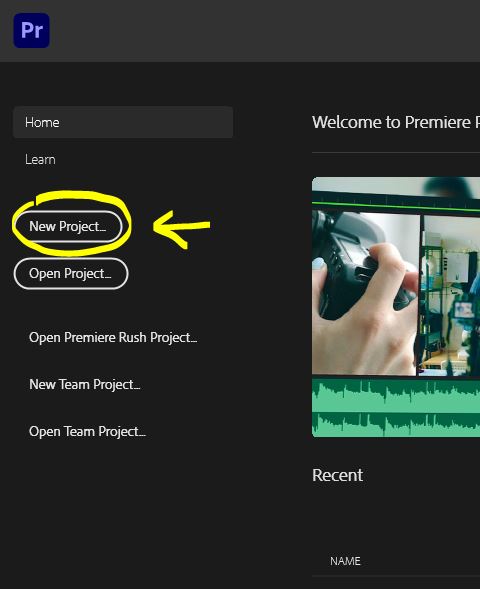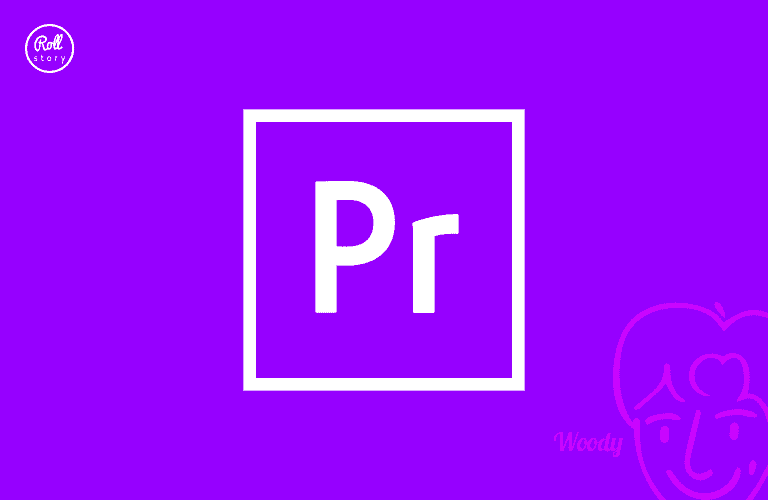오늘은 프리미어 프로를 시작하는 방법에 대해 설명하겠습니다.프로젝트를 작성해서 미디어를 가져와서 가장 많이 사용하는 컷 편집까지 기본적인 내용을 살펴보겠습니다.아울러 프리미어 프로그램의 화면 구성에 대한 설명도 할 예정입니다.[오늘의 강좌] 1. 프로젝트 작성 2. 미디어 취득 3. 가장 많이 사용하는 편집 : 미디어 자르기 & 붙여넣기 프리미어 프로그램을 열면 아래와 같이 프로젝트를 작성하는 화면이 나타납니다.이름 부분에 프로젝트 파일명을 씁니다.프로젝트는 제가 편집하려고 하는 하나를 의미합니다.그래서 이름을 기억하기 쉬운 이름으로 저장합니다. 예를 들면 “A아파트 107동 1301호”(공인중개사), 태국여행기(여행) 등에서요.

그런 다음 저장할 폴더를 만들고 위치를 설정합니다.장소 부분이 프로젝트 파일이 저장되는 폴더입니다.

기본적으로 편집 모드를 선택합니다.화면 기본 구성 및 이름입니다. 꼭 외울 필요는 없어요. 그냥 몇번 사용해보면 익숙해져요.)

그 다음은 미디어(영상/사진/음악) 부는 방법입니다. [단축키 Ctrl+I, 컨트롤+아이] 5개가 있고 개인적으로는 3개를 추천합니다.파일 > 임포트 단축키 “Ctrl+I” 선택 프로젝트 패널을 더블클릭 프로젝트 패널에서 우클릭 > 임포트(import) 클릭 폴더에서 영상을 프로젝트 패널로 드래그 앤 드롭하여 Import
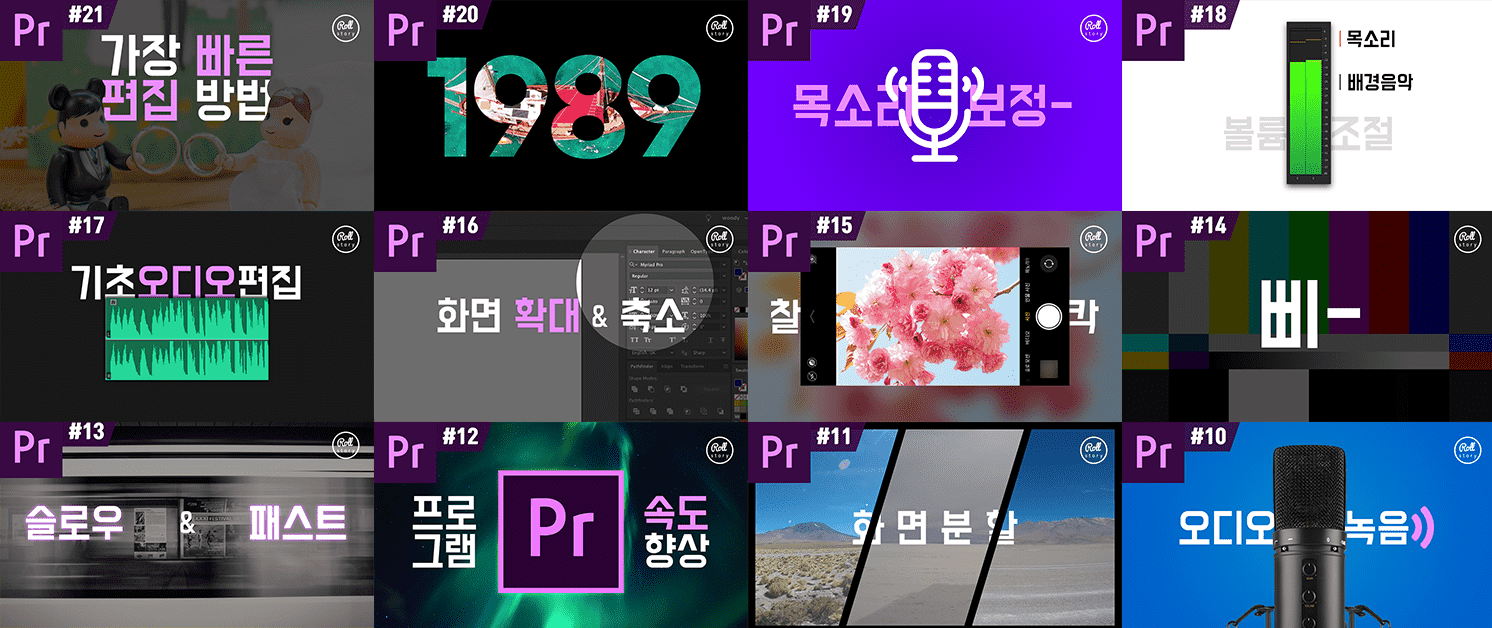
1. 파일 > 임포트

프로젝트 패널에서 우클릭 > 임포트(import) 클릭

다음은 편집할 미디어(영상/사진/음악)를 선택해 타임라인 패널에 드래그 해 주세요 타임라인에는 인디케이터가 있어, 이것을 두는 장소에서 편집합니다. 편집 기준선입니다.
* 그리고 프로그램 패널 창의 영상 크기가 맞지 않는데, 이 경우 영상을 선택하고 마우스 오른쪽 버튼을 눌러 프레임 크기로 비율을 조정합니다.

그럼 가장 많이 쓰는 영상을 잘라볼게요.절삭 도구는 도구 패널에서 면도날처럼 생긴 것을 선택하십시오. [단축키:c 자주 사용하므로 기억해 두면 작업 시간이 빨라집니다.]요령 : 편집 기준선에 맞게 영상을 자르는 것은 단축키 : Ctrl+k입니다. 이것을 사용하면 번거롭게 “끄기”와 “선택 도구”로 왔다갔다 한다 안 해도 돼.

다 끊었으면 선택 도구 [단축 키:v, 잘 기억해야 할 단축키]를 선택합니다.지우는 영상을 클릭하고 “del” 키를 누르거나 무지하게? 마우스 오른쪽 바트크를 누르고 지우기를 선택합니다.
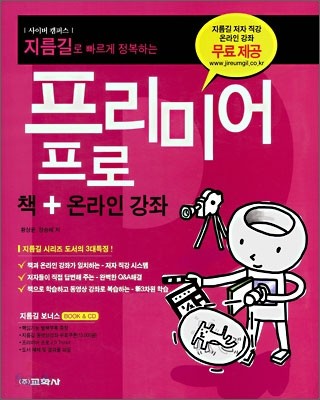
앞 공간이 비면 영상에 공백이 생깁니다.따라서 공백을 마우스로 선택하고 마우스 오른쪽 버튼을 눌러 ‘잔량 제거’를 선택합니다. [단축 키: Shift + delete] * 숏키가 있어요… 10개 정도? 어렵지만 단축키를 사용하는 습관을 처음부터 들여야 편집이 편하고 빨라집니다.영상 편집은 단순 반복이 많기 때문에 익혀두면 확실히 도움이 됩니다.

요령 : 잔기를 삭제하는 부분이 많다면 “시퀀스 > 간격 닫기” [단축키 : Shift + Z] 를 사용하면 편리합니다.단축키가 많은데 실제로 영상 편집을 몇 번 하면 이런 건 단축키 없나?라는 생각이 문득 들어옵니다~~~ https://youtu.be/YoRjF-BynT8

오늘 강의는 여기까지입니다.다음 시간에 뵐게요~~~ 안녕하세요~~~